yum php7.1に拡張機能を追加する方法
Yum php7.1 で拡張機能を追加する方法: 1. yum を通じて php7.1 をインストールします; 2. 「yum -y install php-mysql php-gd php-ldap php-odbc...」を通じて追加します。コマンド 一般的な PHP 拡張機能で十分です。

この記事の動作環境:centos7システム、PHP7.1バージョン、DELL G3コンピュータ
拡張機能の追加方法yum php7.1?
CentOS 7 に php7.1 をデプロイし、MySQL 拡張機能を有効にする方法に関するチュートリアル
序文
以前にインストールされていたCentOS7上のphp7.1で、時々PHPソースとPHP7.1がMySQL拡張子をサポートしていないという問題に遭遇したのですが、時間をかけて午前中にインストールして、ようやくこの2つの問題が解決したのでメモとして記録します。
簡単なインストール (yum メソッド)
ソフトウェア ソースのインストール
epel ソースの追加
[root@opstrip.com opt]# rpm --import /etc/pki/rpm-gpg/RPM-GPG-KEY* [root@opstrip.com opt]# rpm -Uvh http://mirrors.rit.edu/fedora/epel//7/x86_64/e/epel-release-7-9.noarch.rpm
remi ソースの追加
[root@opstrip.com opt]# rpm -Uvh http://rpms.remirepo.net/enterprise/remi-release-7.rpm
インストールと更新ソフトウェア
yum-config-managerユーティリティをインストールします
[root@opstrip.com opt]# yum -y install yum-utils
システムの現在のソフトウェアバージョンを更新します
[root@opstrip.com opt]# yum -y update
更新が完了したら、必要なPHPバージョンをインストールできます。
PHP のインストール
上記の準備が完了したら、必要な PHP バージョンをインストールできます。
PHP5.4の場合
[root@opstrip.com opt]# yum -y install php
インストールする前に、yum search php54を試して、インストール可能なソフトウェアパッケージを検索してください。
PHP7.0の場合
[root@opstrip.com opt]# yum-config-manager --enable remi-php70 [root@opstrip.com opt]# yum -y install php php-opcache
インストールする前に、yum search php70を試して、インストール可能なソフトウェアパッケージを検索してください。
PHP7.1の場合
[root@opstrip.com opt]# yum-config-manager --enable remi-php71 [root@opstrip.com opt]# yum -y install php php-opcache
インストールする前に、yum search php71を試して、インストール可能なソフトウェアパッケージを検索してください。
完了後、一般的な PHP 拡張機能を追加する必要があります:
[root@opstrip.com opt]# yum -y install php-mysql php-gd php-ldap php-odbc php-pear php-xml php-xmlrpc php-mbstring php-soap curl curl-devel
Nginx の場合
[root@opstrip.com opt]# yum -y install nginx nginx-mod-http-perl nginx-mod-stream nginx-filesystem nginx-mod-mail nginx-mod-http-image-filter nginx-all-modules nginx-mod-http-geoip nginx-mod-http-xslt-filter
インストール前に、インストール可能なソフトウェア パッケージを検索するために yum search nginx を試してみることをお勧めします。 。
インストールが完了したら、PHP と Nginx を設定して起動し、phpinfo ページをテストします。この時点では正常に表示されるはずです。
ソースコードのコンパイルとインストール
インストール前の準備
PHPインストールパッケージのダウンロード
[root@opstrip.com opt]# wget -O php-7.1.5.tar.gz http://cn2.php.net/distributions/php-7.1.5.tar.gz
解凍
[root@opstrip.com opt]# tar xf php-7.1.5.tar.gz
依存関係パッケージのインストール
[root@opstrip.com php-7.1.5]# yum install -y libxml2 libxml2-devel openssl openssl-devel bzip2 bzip2-devel libcurl libcurl-devel libjpeg libjpeg-devel libpng libpng-devel freetype freetype-devel gmp gmp-devel libmcrypt libmcrypt-devel readline readline-devel libxslt libxslt-devel
構成とインストール
コンパイル構成
[root@opstrip.com opt]# cd php-7.1.5 [root@opstrip.com php-7.1.5]# ./configure \ --prefix=/usr/local/php \ --with-config-file-path=/etc \ --enable-fpm \ --with-fpm-user=nginx \ --with-fpm-group=nginx \ --enable-inline-optimization \ --disable-debug \ --disable-rpath \ --enable-shared \ --enable-soap \ --with-libxml-dir \ --with-xmlrpc \ --with-openssl \ --with-mcrypt \ --with-mhash \ --with-pcre-regex \ --with-sqlite3 \ --with-zlib \ --enable-bcmath \ --with-iconv \ --with-bz2 \ --enable-calendar \ --with-curl \ --with-cdb \ --enable-dom \ --enable-exif \ --enable-fileinfo \ --enable-filter \ --with-pcre-dir \ --enable-ftp \ --with-gd \ --with-openssl-dir \ --with-jpeg-dir \ --with-png-dir \ --with-zlib-dir \ --with-freetype-dir \ --enable-gd-native-ttf \ --enable-gd-jis-conv \ --with-gettext \ --with-gmp \ --with-mhash \ --enable-json \ --enable-mbstring \ --enable-mbregex \ --enable-mbregex-backtrack \ --with-libmbfl \ --with-onig \ --enable-pdo \ --with-mysqli=mysqlnd \ --with-pdo-mysql=mysqlnd \ --with-zlib-dir \ --with-pdo-sqlite \ --with-readline \ --enable-session \ --enable-shmop \ --enable-simplexml \ --enable-sockets \ --enable-sysvmsg \ --enable-sysvsem \ --enable-sysvshm \ --enable-wddx \ --with-libxml-dir \ --with-xsl \ --enable-zip \ --enable-mysqlnd-compression-support \ --with-pear \ --enable-opcache
詳細については、公式の PHP インストール手順ドキュメントを参照してください: http://php.net/manual/zh/install。 unix.nginx.php
##コンパイルしてインストール[root@opstrip.com php-7.1.5]# make && make install
[root@opstrip.com php-7.1.5]# php -v PHP 7.1.5 (cli) (built: May 31 2017 16:12:38) ( NTS ) Copyright (c) 1997-2017 The PHP Group Zend Engine v3.1.0, Copyright (c) 1998-2017 Zend Technologies
[root@opstrip.com php-7.1.5]# mkdir -p /etc/php-fpm.d [root@opstrip.com php-7.1.5]# cp php.ini-production /etc/php.ini [root@opstrip.com php-7.1.5]# cp sapi/fpm/php-fpm.service /usr/lib/systemd/system/ [root@opstrip.com php-7.1.5]# cp sapi/fpm/www.conf /etc/php-fpm.d/
[root@opstrip.com php-7.1.5]# vi /usr/lib/systemd/system/php-fpm.service # It's not recommended to modify this file in-place, because it # will be overwritten during upgrades. If you want to customize, # the best way is to use the "systemctl edit" command. [Unit] Description=The PHP FastCGI Process Manager After=network.target [Service] Type=simple PIDFile=/var/run/php-fpm.pid ExecStart=/usr/local/php/sbin/php-fpm --nodaemonize --fpm-config /etc/php-fpm.conf ExecReload=/bin/kill -USR2 $MAINPID PrivateTmp=true [Install] WantedBy=multi-user.target
[root@opstrip.com php-7.1.5]# systemctl enable php-fpm.service [root@opstrip.com php-7.1.5]# systemctl start php-fpm.service
[root@opstrip.com php-7.1.5]# ls ext bcmath dom gd json oci8 pdo_firebird posix skeleton sysvsem xmlwriter bz2 enchant gettext ldap odbc pdo_mysql pspell snmp sysvshm xsl calendar exif gmp libxml opcache pdo_oci readline soap tidy zip com_dotnet ext_skel hash mbstring openssl pdo_odbc recode sockets tokenizer zlib ctype ext_skel_win32.php iconv mcrypt pcntl pdo_pgsql reflection spl wddx curl fileinfo imap mysql pcre pdo_sqlite session sqlite3 xml date filter interbase mysqli pdo pgsql shmop standard xmlreader dba ftp intl mysqlnd pdo_dblib phar simplexml sysvmsg xmlrpc
[root@opstrip.com ext]# git clone https://github.com/php/pecl-database-mysql mysql --recursive Cloning into 'mysql'... remote: Counting objects: 145, done. remote: Total 145 (delta 0), reused 0 (delta 0), pack-reused 145 Receiving objects: 100% (145/145), 88.41 KiB | 0 bytes/s, done. Resolving deltas: 100% (65/65), done. Checking connectivity... done.
[root@opstrip.com ext]# cd mysql [root@opstrip.com mysql]# ls config.m4 config.w32 CREDITS LICENSE mysql.mak mysql_mysqlnd.h package.xml php_mysql.c php_mysql.h php_mysql_structs.h README.md tests [root@opstrip.com mysql]# /usr/local/php/bin/phpize Configuring for: PHP Api Version: 20151012 Zend Module Api No: 20151012 Zend Extension Api No: 320151012 [root@opstrip.com mysql]# ./configure --with-php-config=/usr/local/php/bin/php-config
[root@opstrip.com mysql]# make && make install [root@opstrip.com mysql]# ls /usr/local/php/lib/php/extensions/no-debug-non-zts-20160303/ mysql.so opcache.a opcache.so
extension = "mysql.so"
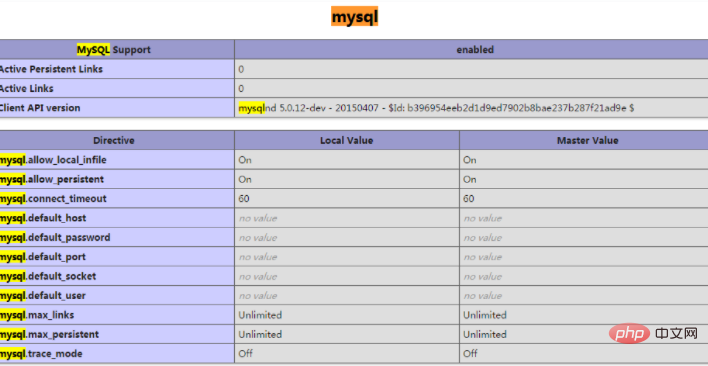
PHP ビデオ チュートリアル 」
以上がyum php7.1に拡張機能を追加する方法の詳細内容です。詳細については、PHP 中国語 Web サイトの他の関連記事を参照してください。

ホットAIツール

Undresser.AI Undress
リアルなヌード写真を作成する AI 搭載アプリ

AI Clothes Remover
写真から衣服を削除するオンライン AI ツール。

Undress AI Tool
脱衣画像を無料で

Clothoff.io
AI衣類リムーバー

AI Hentai Generator
AIヘンタイを無料で生成します。

人気の記事

ホットツール

メモ帳++7.3.1
使いやすく無料のコードエディター

SublimeText3 中国語版
中国語版、とても使いやすい

ゼンドスタジオ 13.0.1
強力な PHP 統合開発環境

ドリームウィーバー CS6
ビジュアル Web 開発ツール

SublimeText3 Mac版
神レベルのコード編集ソフト(SublimeText3)

ホットトピック
 7326
7326
 9
9
 1625
1625
 14
14
 1350
1350
 46
46
 1262
1262
 25
25
 1209
1209
 29
29
 CentOS6.5でyumを使ってgccをアップグレードする手順を詳しく解説
Dec 31, 2023 am 10:59 AM
CentOS6.5でyumを使ってgccをアップグレードする手順を詳しく解説
Dec 31, 2023 am 10:59 AM
C++11 を使用する必要があるのですが、CentOS 付属の gcc4.4.7 ではサポートされていないため、gcc をアップグレードすることにしました。操作は次のとおりです。 #Backup mv/etc/yum.repos.d/devtools-2.repo/etc/yum.repos.d/devtools-2.repo.bakwgethttp://people.centos.org/tru/ devtools-2 /devtools-2.repo-O/etc/yum.repos.d/devtools-2.repoyuminstalldevtoolset-2-gccdevtoolse
 Centos の中国語版 GitLab のオフライン インストール
Feb 19, 2024 am 11:36 AM
Centos の中国語版 GitLab のオフライン インストール
Feb 19, 2024 am 11:36 AM
1. gitlab インストール パッケージをダウンロードする [清華大学オープンソース ソフトウェア ミラー ステーション] から最新の中国語バージョンの gitlab インストール パッケージをダウンロードします。インストール パッケージには簡体字中国語ローカライズ パッケージが付属しています。最新の gitlab インストール パッケージを [gitlab 公式 Web サイト] からダウンロードします。 2. gitlab をインストールします。例として gitlab-ce-14.9.4-ce.0.el7.x86_64 を取り上げ、centos サーバーにアップロードし、yum を使用して gitlabyum-yinstallgitlab-ce-14.3.2-ce.0 をインストールします。 el7.x86_64.rpm は yum を使用して gityum-yinstallgit#git をインストールし、gitlab 設定ファイルを変更します vi
 Linux パッケージ管理ツール yum と apt の違いは何ですか?
May 30, 2023 am 09:53 AM
Linux パッケージ管理ツール yum と apt の違いは何ですか?
May 30, 2023 am 09:53 AM
一般に、有名な Linux システムは、RedHat シリーズ: Redhat、Centos、Fedora など、Debian シリーズ: Debian、Ubuntu などの 2 つのカテゴリに大別されます。 yum (YellowdogUpdater、修正版) は、Fedora、RedHat、SUSE のシェル フロントエンド パッケージ マネージャーです。 apt (AdvancedPackagingTool) は、Debian および Ubuntu のシェル フロントエンド パッケージ マネージャーです。概要 一般に、有名な Linux システムは基本的に 2 つのカテゴリに分類されます。 RedHat シリーズ: Redhat、Cento
 Linux yum とはどのようなツールですか?
Feb 10, 2023 am 10:09 AM
Linux yum とはどのようなツールですか?
Feb 10, 2023 am 10:09 AM
Linux では、yum はパッケージの依存関係を解決するために特別に存在するソフトウェア パッケージ マネージャーであり、yum は改良された RPM ソフトウェア マネージャーであり、RPM が直面するパッケージの依存関係の問題を解決します。管理者が yum を使用して RPM パッケージをインストールする場合、yum は最初にパッケージの依存関係ファイルをサーバー側からダウンロードし、次にこのファイルを分析することで、関連するすべての RPM パッケージをサーバー側から一度にダウンロードしてインストールします。
 centos7+yumでphpを削除する方法
Jan 19, 2023 am 10:00 AM
centos7+yumでphpを削除する方法
Jan 19, 2023 am 10:00 AM
centos7 yum で php を削除する方法: 1. 「php -v」で PHP のバージョンを確認します; 2. 「rpm -qa|grep php」を使用して、インストールされている PHP 関連の拡張機能を確認します; 3. 「yum delete」を実行して php をアンインストールしますphp」コマンドこれだけです。
 yumを使用してLinuxにphpをインストールする方法
Jan 29, 2023 am 09:46 AM
yumを使用してLinuxにphpをインストールする方法
Jan 29, 2023 am 09:46 AM
Linux で yum を使用して php をインストールする方法: 1. 「mkdir /usr/local/php」コマンドを実行します; 2. yum ソースの更新されたインストール パッケージをダウンロードします; 3. 関連する yum ソース インストール パッケージをインストールします; 4. を通じてインストールします。 php の「yum install」コマンドで十分です。
 Linux における yum の役割は何ですか?その主な機能は何ですか?
Feb 19, 2024 pm 05:30 PM
Linux における yum の役割は何ですか?その主な機能は何ですか?
Feb 19, 2024 pm 05:30 PM
Linux システムの yum は誰もがよく知っているかもしれませんが、初心者は知らないかもしれません。この記事ではyumとは何か、その機能について紹介します。ぜひ読んでください。 Linux では、yum はソフトウェア パッケージの管理とインストールに使用されるパッケージ マネージャーです。これは、YellowdogUpdater (Modified) の略称で、元々は RedHat シリーズのディストリビューション用に設計されましたが、現在では他の多くの RPM ベースの Linux ディストリビューションでも使用されています。 YUM コマンドの主な機能は次のとおりです。 YUM は、ソフトウェア パッケージの検索、インストール、更新、およびアンインストールに使用できるソフトウェア パッケージ管理ツールです。 YUM コマンドを使用すると、ユーザーはシステム上のソフトウェア パッケージを簡単に管理し、ソフトウェア パッケージ間の差異を自動的に解決できます。
 Centos7 インストール インストール デプロイメント ドッカー
Feb 19, 2024 pm 06:27 PM
Centos7 インストール インストール デプロイメント ドッカー
Feb 19, 2024 pm 06:27 PM
CentOS7 での Docker のインストールとデプロイは非常に簡単で、完了するにはいくつかの簡単な手順のみが必要です。以下に詳細な手順と手順を示します。 システムの更新 Docker をインストールする前に、まず CentOS7 オペレーティング システムを更新する必要があります。次のコマンドを使用してシステムを更新します。 sudoyumupdate 必要なソフトウェア パッケージをインストールする CentOS7 に Docker をインストールするには、yum-utils、device-mapper-persistent-data、lvm2 などの必要なソフトウェア パッケージをインストールする必要があります。次のコマンドを使用してこれらのパッケージをインストールします: sudoyuminstall-yyum-utilsdevice-mapper-




